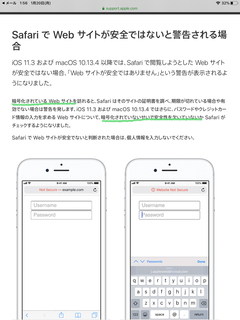前回の1月21日の記事で、サイトの SSL化(https化)について
拙いながらも簡単に説明させてもらったのですが、
今回は PC上で 、 サイトを HTTPS化して閲覧できる、とても便利な機能 を
お知らせします。
ヒミばあちゃんは、ブログを書き始めたころから、ブラウザはずっと
FireFoxを使っているのですが、これに「おすすめの拡張機能」として
付いているのが、 HTTPS Everywhereなのです。
その名の通り、WEBサイトを暗号化 (https 化) して閲覧できる機能です。
「HTTPS Everywhere」は電子フロンティア財団が開発している無料のブラウザ拡張機能です。
そのサイトがSSLに対応している場合、自動で「https://〜」の接続へ切り替えてくれる為、最低限の安全性を保ってくれます。 ※ 参照 SCRO2のサイト
現在対応しているブラウザは Firefox、Chrome、Operaと
アンドロイド版 FireFoxです。
この機能を使ったら、何と「ヒミばあちゃんのお買いもの日記」も
https で見ることができました。
( fanblogs の編集画面が、以前から https 対応だったからかも?知れません。
まるっきり、対応されてないサイトでは、この機能をONにしていても、http でしか見ることができません。 )
★ Fire Foxでの使い方は
?@サイト右上のメニューをクリックして開きます。
?A アドオンをクリックすると おすすめの拡張機能が出ます。
?B HTTPS Everywhere を Fire Fox に追加して、有効にします。
( これは私のアドオンの管理画面です。クリックしたら大きく見れます。 )
★ Chromeでの使い方は
右上の設定→デザイン→テーマ→Chromeのウェブストアから、
拡張機能を開いて、その中から
HTTPS Everywhereを見付けて、Chrome に追加します。
( 検索に打ち込めばすぐに出てきます。 )
★ さて、肝心の Appleなのですが・・
HTTPS Everywhere は Safariには対応していませんが、
同じような機能を持つアプリが App Store にありました!
HTTPS Now for Safari 有料です ¥250
これで、安心してWEBサイトの閲覧ができますね
ヒミばあちゃんは ipad の方には、インストールしていないので、
このアプリの説明はできないのですが、より安全に
WEBサイトを閲覧するために、すべてのサイトが https 化されるまでは
有用な機能だと思います。
タグ: SSL化
【このカテゴリーの最新記事】